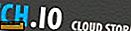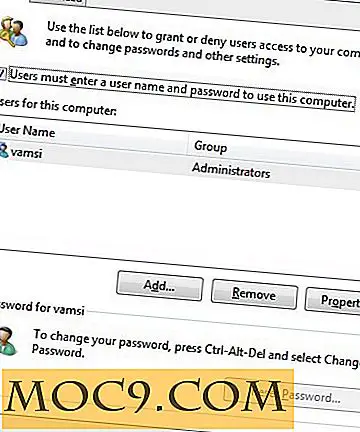Làm thế nào để giám sát hiệu suất Linux của bạn với Sysstat
Sysstat là một công cụ kiểm tra và ghi nhật ký mạnh mẽ cho các hệ thống Linux / Unix. Nó có thể được sử dụng để theo dõi hiệu năng hệ thống và khắc phục sự cố. Mặc dù nhiều distro có các ứng dụng giám sát dựa trên GUI và API, sysstat là một sự lựa chọn cho người sử dụng điện và có thể ghi lại và theo dõi mọi thứ đang diễn ra trong hộp Linux của bạn.
Cài đặt
Để cài đặt sysstat trên một biến thể dựa trên RedHat sử dụng yum:
yum -y cài đặt sysstat
Để cài đặt trên một biến thể dựa trên Debian sử dụng apt:
apt-get cài đặt sysstat
Nếu bạn đang sử dụng bản phân phối dựa trên Ubuntu, bạn sẽ có thể tìm thấy sysstat trong trình quản lý phần mềm.

Sau khi cài đặt, bạn sẽ cần phải chỉnh sửa tập tin cấu hình để chạy daemon.
Trong terminal:
gksu gedit / etc / default / sysstat
và đặt biến "sadc" thành true bằng cách thay đổi dòng thành ENABLED="true" .

Lưu và đóng tập tin. Cuối cùng, bắt đầu daemon:
/etc/init.d/sysstat bắt đầu
Sử dụng phổ biến của Sysstat
Bộ sysstat rõ ràng là một bộ sưu tập các ứng dụng rất phong phú và chi tiết. Dưới đây là một số cách cơ bản để sử dụng các công cụ để có được cảm giác về hướng dẫn xử lý sự cố của nó.
Kiểm tra mức sử dụng CPU
Để kiểm tra số liệu thống kê sử dụng CPU cho ngày hiện tại (theo mặc định sar theo dõi dữ liệu sau mỗi 10 phút):
sar -u
Để hiển thị mức sử dụng CPU trong thời gian thực trong một khoảng thời gian nhất định, bạn có thể chỉ định khoảng thời gian tính bằng giây, sau đó là số lượng mục bạn muốn báo cáo. Ví dụ: sau đây sẽ báo cáo tổng mức sử dụng CPU cứ sau 2 giây với tổng số là 10 lần:
sar -u 2 10

Hầu hết các máy tính cá nhân có nhiều lõi ngày nay. Để xem hoạt động của từng lõi cụ thể, hãy sử dụng cờ “ -P ALL ”. Sau đây cho thấy ảnh chụp nhanh thời gian thực của 4 lõi trong máy tính của tôi (các khoảng thời gian và thông số đầu ra tương ứng được áp dụng, dưới đây là 1 giây 1 lần):
sar -P TẤT CẢ 1 1

Bạn muốn xem có bao nhiêu bộ nhớ hiện đang được sử dụng? Sử dụng sar -r như sau để hiển thị thời gian sử dụng bộ nhớ trong 2 giây một lần cho 10 lần:
sar -r 2 10

Báo cáo thiết bị hiển thị
Để hiển thị báo cáo thiết bị hiển thị số lần truyền mỗi giây (tps) và dữ liệu đọc và ghi, hãy hiển thị dữ liệu trong thời gian thực cứ 2 giây một lần, cho 10 báo cáo, nhập:
iostat -d 2 10

Chú thích:
- tps = chuyển mỗi giây
- Blk_read / s = số lượng dữ liệu được đọc theo khối trên giây
- Blk_wrtn / s = số lượng dữ liệu được viết bằng khối trên giây
- Blk_read = tổng số khối đọc
- Blk_wrtn = tổng số khối được viết
Đối với số liệu thống kê I / O mở rộng:
iostat -x 2 5

Nhận thông tin về quy trình chạy
Sử dụng pidstat để báo cáo thông tin về quá trình chạy. Cờ -d sẽ liệt kê tất cả các quá trình trên máy:
pidstat -d

Để xem kết quả thời gian thực của các quy trình đang chạy, bạn có thể sử dụng các bước sau, giống như các ví dụ trên, số đầu tiên là khoảng thứ hai và số thứ hai là số lần báo cáo:
pidstat - d 2 5

Một lệnh hữu ích khác là sử dụng pidstat với cờ -r để phân tích việc sử dụng bộ nhớ với các tiến trình cụ thể:
pidstat -r 2 5

Phần kết luận
Sysstat là một công cụ giám sát rất mạnh mẽ cho Linux và nó đặc biệt hữu ích trong môi trường máy chủ nơi không có GUI. Các đề cập ở trên chỉ chạm vào bề mặt của những gì sysstat có khả năng. Nếu bạn đã sử dụng sysstat trong máy tính / máy chủ của bạn, hãy chia sẻ với chúng tôi những cách khác nhau bạn sử dụng nó để theo dõi hiệu năng hệ thống của bạn.